autocad正交怎么设置 AutoCAD正交功能设置方法
更新时间:2023-09-28 17:47:34作者:jiang
autocad正交怎么设置,AutoCAD正交功能是CAD软件中最基本也最重要的功能之一,在AutoCAD中设置正交可以使我们在绘制工程图时更加精确、规范和高效。正确地设置AutoCAD的正交功能,可以保证绘制出来的图形符合国际标准,同时也方便用户进行后续的编辑和操作。在本篇文章中我们将详细介绍AutoCAD正交功能的设置方法,帮助大家更加熟练地运用这一重要功能。
步骤如下:
1.在AutoCAD界面中点击菜单栏中的工具选项卡。
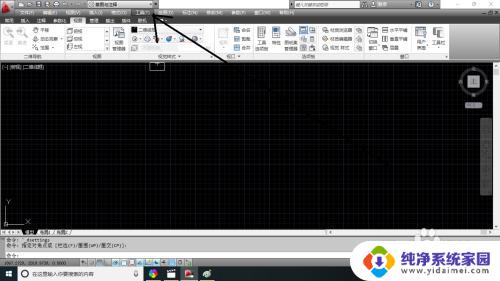
2.然后会显示下列选项菜单。

3.然后在选项菜单中点击绘图设置选项。
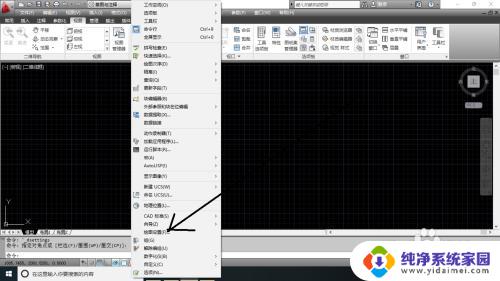
4.随后打开草图设置对话框窗口。

5.然后在捕捉和栅格选项卡中进行设置参数后并点击确定按钮。
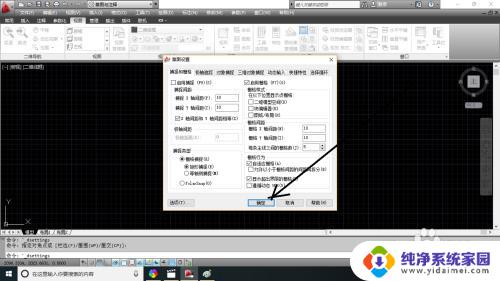
6.在绘图下面的点击正交模式,然后在菜单栏中点击常用中的绘图栏中和直线绘图工具再次在绘图窗口中进行绘制。
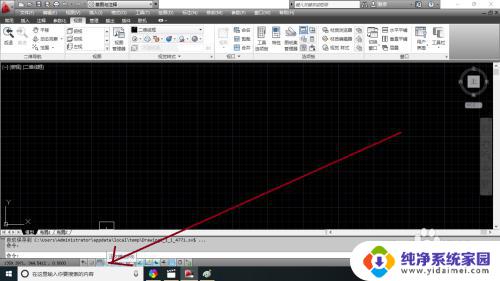
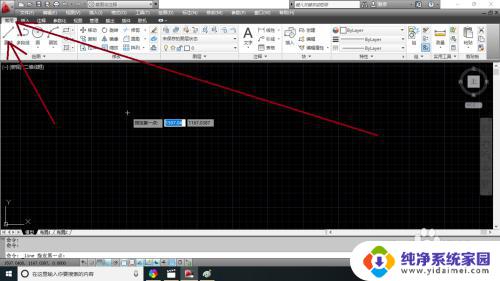
以上是有关如何设置AutoCAD正交的全部内容,如果您遇到此类问题,可以按照本文提供的操作进行解决,非常简单快速,一步到位。
- 上一篇: 电脑鼠标调节灵敏度 电脑鼠标灵敏度调节方法
- 下一篇: 麦克风可以连接音箱吗 麦克风与音箱连接步骤
autocad正交怎么设置 AutoCAD正交功能设置方法相关教程
- word交叉引用怎么设置 Word插入交叉引用的方法
- svn设置不提交的文件 TortoiseSVN忽略不需要提交的文件
- cad2019修改快捷键命令设置 AutoCAD 2019 如何设置自定义快捷键
- autocad乱码的文字怎样解决 AutoCAD字体乱码解决方法
- wps自动校正在哪里 wps自动校正的功能在哪里设置
- autocad mirrtext 使用mirrtext命令在CAD中保留文字正常方向
- cad太卡了怎么设置 AutoCAD运行缓慢怎么办
- 方正电脑硬盘启动bios设置方法 方正笔记本U盘启动步骤
- 微信怎么设置乘车码 微信公交乘车码开通步骤
- 微信的正在输入中怎么设置 微信如何设置正在输入的提示
- 笔记本开机按f1才能开机 电脑每次启动都要按F1怎么解决
- 电脑打印机怎么设置默认打印机 怎么在电脑上设置默认打印机
- windows取消pin登录 如何关闭Windows 10开机PIN码
- 刚刚删除的应用怎么恢复 安卓手机卸载应用后怎么恢复
- word用户名怎么改 Word用户名怎么改
- 电脑宽带错误651是怎么回事 宽带连接出现651错误怎么办